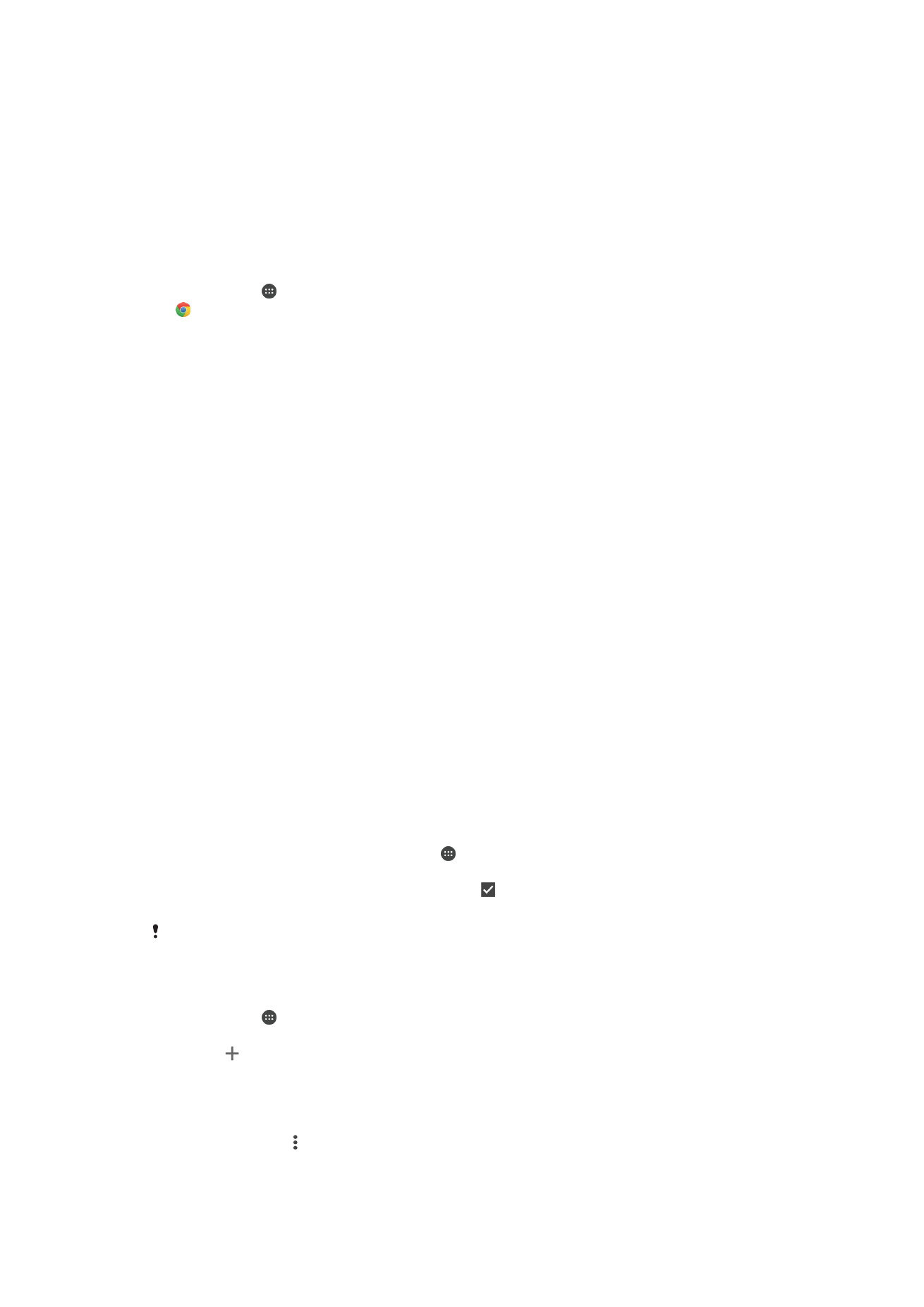
검색
Android™ 장치용 Google Chrome™ 웹 브라우저는 대부분의 지역에서 사전 설치된 상
태로
제공됩니다. 이 웹 브라우저 사용 방법에 대한 자세한 내용은 http://
support.google.com/chrome으로 이동하여 "Chrome 모바일" 링크를 참조하십시오.
Google™ Chrome으로 검색하려면
1
홈
화면에서 을 누릅니다.
2
을
찾아서 누릅니다.
3
처음으로
Google Chrome™을 사용하는 경우 Google™ 계정으로 로그인하거나
Google Chrome™을 사용해 익명으로 검색하는 것 중에서 선택합니다.
4
검색
및 주소 필드에 검색 용어나 웹 주소를 입력한 다음 키보드의 이동을 누릅니
다
.
인터넷
및 MMS 설정
사용
가능한 Wi-Fi 네트워크가 없는 경우에 멀티미디어 메시지를 보내거나 인터넷에 접
속하려면
올바른 인터넷과 MMS(멀티미디어 메시지 서비스) 설정을 이용하여 작동하는
모바일
데이터 연결이 있어야 합니다. 아래에는 몇 가지 팁이 나와 있습니다.
•
대부분의
모바일 네트워크/사업자의 경우 인터넷과 MMS 설정이 기기에 미리 설치되어
나옵니다
. 따라서 즉시 인터넷을 사용하고 멀티미디어 메시지를 보낼 수 있습니다.
•
Wi-Fi를 통해 이러한 설정을 다운로드할 수 있습니다.
•
언제든지
기기에서 인터넷과 MMS 설정을 수동으로 추가, 변경하거나 삭제할 수 있습
니다
. 실수로 인터넷 또는 MMS 설정을 변경하거나 삭제한 경우 인터넷과 MMS 설정을
다시
다운로드하세요.
•
인터넷과
MMS 설정을 기기에 정상적으로 다운로드했는데도 모바일 네트워크를 통해
인터넷에
접속할 수 없거나 멀티미디어 메시지가 작동하지 않는 경우
www.sonymobile.com/support/
에서
사용 중인 기기의 네트워크 범위, 모바일 데이터,
MMS 문제에 대한 문제 해결 팁을 참조하세요.
•
전원을
절약하기 위해 STAMINA 모드가 활성화되어 있는 경우 화면이 꺼져 있으면 모든
모바일
데이터 트래픽이 일시 중지됩니다. 이로 인해 연결 문제가 발생하는 경우, 일부
응용프로그램과
서비스가 일시 중지되지 않도록 제외하거나 STAMINA 모드를 일시적
으로
비활성화해 보세요.
•
기기를
여러 사용자와 함께 사용하는 경우에는 기본 사용자인 소유자만 설정 메뉴에서
인터넷과
메시지 설정을 다운로드할 수 있습니다. 그러나 다운로드된 설정은 모든 사용
자에게
적용됩니다.